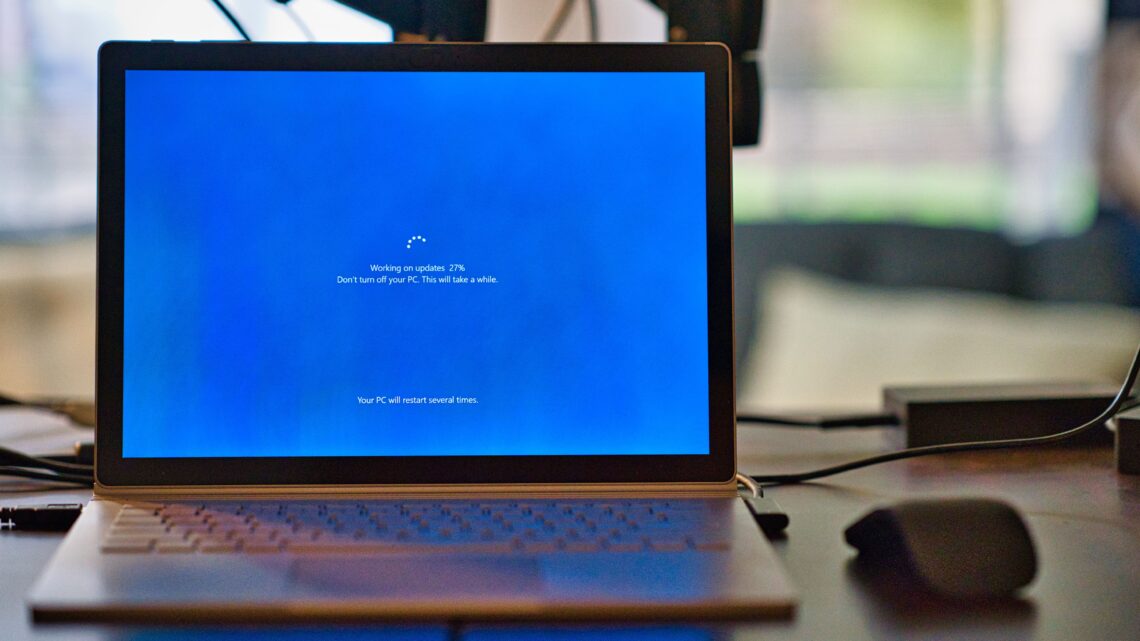
Jak zainstalować Windows 10?
2023-02-10
Czas czytania: 2 minuty
Instalacja systemu operacyjnego Windows 10 jest prostym i łatwym procesem, który wymaga kilku kroków i odpowiedniej wiedzy technicznej. W tym artykule opiszemy szczegółowo, jak zainstalować Windows 10 na komputerze lub laptopie.
Przygotowanie do instalacji
- Przygotowanie do instalacji Przed instalacją Windows 10 należy dokonać kilku ważnych przygotowań, aby upewnić się, że proces przebiegnie bezproblemowo. Oto kilka kroków, które należy wykonać:
- Zabezpieczenie ważnych danych: Upewnij się, że wszystkie ważne dane i pliki zostały zabezpieczone na zewnętrznym nośniku danych, takim jak dysk zewnętrzny lub chmura.
- Aktualizacja oprogramowania: Upewnij się, że wszystkie oprogramowanie zainstalowane na komputerze jest zaktualizowane do najnowszej wersji.
- Sprawdzenie wymagań systemowych: Upewnij się, że komputer spełnia wymagania systemowe Windows 10, takie jak procesor, pamięć RAM i miejsce na dysku twardym.
- Zdobycie klucza produktu: Jeśli chcesz zainstalować Windows 10, musisz mieć ważny klucz produktu, który można uzyskać poprzez zakup systemu lub odtworzenie go z poprzedniej instalacji.
Czas na instalacje
- Pobranie pliku instalacyjnego Plik instalacyjny Windows 10 można pobrać ze strony internetowej Microsoft lub z nośnika danych, który został dołączony do komputera. Aby pobrać plik instalacyjny, należy wpisać w wyszukiwarkę „Windows 10 ISO download” i wybrać odpowiednią wersję.
- Utworzenie nośnika instalacyjnego Aby zainstalować Windows 10, należy utworzyć nośnik instalacyjny na dysku USB lub płycie DVD. Można to zrobić za pomocą narzędzia Media Creation Tool, które jest dostępne bezpłatnie na stronie Microsoft.
Krok 1: Pobierz narzędzie Media Creation Tool ze strony Microsoft.
Krok 2: Otwórz narzędzie Media Creation Tool i kliknij przycisk „Utwórz nośnik instalacyjny dla innego komputera”.
Krok 3: Wybierz język, wersję i architekturę systemu Windows 10, które chcesz zainstalować.
Krok 4: Wybierz opcję „Utwórz nośnik instalacyjny” i wybierz dysk USB lub płytę DVD, na którym chcesz utworzyć nośnik instalacyjny.
Krok 5: Postępuj zgodnie z instrukcjami na ekranie, aby utworzyć nośnik instalacyjny.
Po utworzeniu nośnika instalacyjnego można przejść do procesu instalacji Windows 10. Pamiętaj, że przed instalacją warto wykonać kopię zapasową wszystkich ważnych plików i danych, ponieważ proces instalacji może je usunąć.



Dziękuję bardzo za udostępnienie, wiele się nauczyłem. Bardzo fajny artykuł. Dziękuję, Pan nimba.